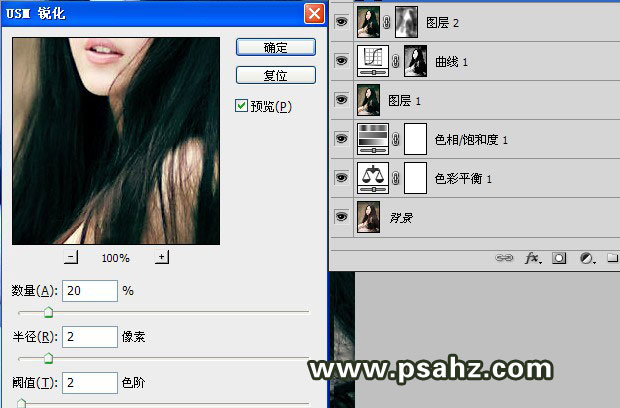当前位置:PS爱好者教程网主页 > PS调色教程 > 教程
Photoshop影楼调色教程:调出封面人物照片墨绿亮色风格效果(3)
时间:2013-06-19 14:44 来源:PS调色教程实例 作者:影楼调色教程 阅读:次
3、盖印图层(shift+ctrl+alt+e),转到通道将绿色通道进行一下锐化。来提亮一下。
4、转到通道面板,按ctrl单击红通道提取红色选区,分别对RGB、红通道进行调节。
5、盖印图层(shift+ctrl+alt+e),锐化一下,使人物显的更加突出,.添加图层蒙版,用黑色画笔在不需要锐化的地方涂沫。
最新教程
推荐教程